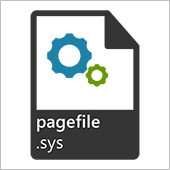Для чего нужны горячие клавиши Windows 10? На данный вопрос можно дать однозначный ответ – для удобства работы в среде данной операционной системы. Судите сами, горячие кнопки позволяют ускорить процесс выполнения определенных задач, за счет сокращения пользователем производимых им действий. И чтобы не быть голословным, можно привести банальный пример, когда сквозь кучу окон запущенных приложений нужно быстро пробиться на рабочий стол. В этой ситуации можно пойти длинным путем, сворачивая каждое окно по отдельности, либо воспользоваться комбинацией горячих клавиш «Windows+D», которая позволяет сворачивать все окна разом. Кроме этого, могут возникнуть и другие причины прибегнуть к подобному скрытому функционалу операционной системы, такие как, выход из строя мыши, без которой неопытному пользователю, как правило, становиться сложно управлять своим компьютером. О том, какие существуют горячие клавиши в ОС Windows 10, и каково их прямое назначение мы рассмотрим в этой статье.
Для лучшего понимания и освоения представленной ниже информации весть набор горячих клавиш Windows 10 мы разобьем на группы, объединяющие их по типу выполняемых задач.
Управление окнами активных приложений
![]() — отобразить и скрыть рабочий стол
— отобразить и скрыть рабочий стол
![]() — свернуть все окна, за исключением активного активного
— свернуть все окна, за исключением активного активного
![]() — поместить окно открытой программы по левому краю экрана
— поместить окно открытой программы по левому краю экрана
![]() — поместить окно открытой программы по правому краю экрана
— поместить окно открытой программы по правому краю экрана
![]() — раскрыть окно программы на весь экран
— раскрыть окно программы на весь экран
![]() — свернуть активное окно
— свернуть активное окно
![]() — навигация по иконкам в панели задач
— навигация по иконкам в панели задач
![]() — запуск приложений из панели задач, позиции иконок которых соответствуют выбранной цифре.
— запуск приложений из панели задач, позиции иконок которых соответствуют выбранной цифре.
![]() — переместить активное окно на другой монитор
— переместить активное окно на другой монитор
![]() — развернуть свернутые окна приложений
— развернуть свернутые окна приложений
![]() — закрыть активное окно
— закрыть активное окно
![]() — навигация по окнам запущенных программ
— навигация по окнам запущенных программ
Управление интерфейсом системы
Под управлением интерфейсом системы понимается набор горячих клавиш, предоставляющих возможность быстрого доступа к системным разделам, таким как «Параметры», «Диспетчер устройств», «Диспетчер задач» и т.п.
![]() — Открытие меню быстрых ссылок системных разделов
— Открытие меню быстрых ссылок системных разделов
![]() — Открытие центра уведомлений Windows 10
— Открытие центра уведомлений Windows 10
![]() — открытие раздела «Параметры»
— открытие раздела «Параметры»
![]() — Открытие панели поиска
— Открытие панели поиска
![]() — аналогично предыдущей комбинации горячих клавиш
— аналогично предыдущей комбинации горячих клавиш
![]() — Открытие раздела «Свойства системы»
— Открытие раздела «Свойства системы»
![]() — открытие системной утилиты «Выполнить»
— открытие системной утилиты «Выполнить»
![]() — открытие панели «Поделиться»
— открытие панели «Поделиться»
![]() — переключение языка ввода и раскладки клавиатуры
— переключение языка ввода и раскладки клавиатуры
![]() — запуск диспетчера задач
— запуск диспетчера задач
![]() — открытие панели «Безопасность Windows»
— открытие панели «Безопасность Windows»
![]() — удаление файлов в обход корзины
— удаление файлов в обход корзины
![]() — показать свойства выбранного элемента
— показать свойства выбранного элемента
Управление проводником
![]() — открыть «Мой компьютер»
— открыть «Мой компьютер»
![]() — развернуть свернутые окна приложений
— развернуть свернутые окна приложений
![]() — перемещение по ячейкам в столбцах проводника
— перемещение по ячейкам в столбцах проводника
![]() — выделение папок и файлов
— выделение папок и файлов
![]() — перемещение курсора вверх или в низ с выделением объектов
— перемещение курсора вверх или в низ с выделением объектов
![]() — навигация в дереве папок
— навигация в дереве папок
![]() — навигация по истории открытия каталогов
— навигация по истории открытия каталогов
![]() — дублирование активного окна проводника
— дублирование активного окна проводника
![]() — копирование выделенных объектов в буфер обмена (файлы, папки и т.д.)
— копирование выделенных объектов в буфер обмена (файлы, папки и т.д.)
![]() — аналогично предыдущей комбинации горячих клавиш
— аналогично предыдущей комбинации горячих клавиш
![]() — горячая комбинация клавиш для перемещения выделенных объектов
— горячая комбинация клавиш для перемещения выделенных объектов
![]() — вставка скопированных или вырезанных объектов, временно хранимых в буфере обмена
— вставка скопированных или вырезанных объектов, временно хранимых в буфере обмена
![]() — комбинация горячих клавиш для выделения всего содержимого активного окна
— комбинация горячих клавиш для выделения всего содержимого активного окна
![]() — запуск поисковой строки
— запуск поисковой строки
![]() — аналогична комбинации горячих клавиш «Shift+стрелка вправо/влево»
— аналогична комбинации горячих клавиш «Shift+стрелка вправо/влево»
![]() — выделение объекта под курсором
— выделение объекта под курсором
Мультимедиа
![]() — переключение режимов отображения (при наличии второго дисплея)
— переключение режимов отображения (при наличии второго дисплея)
![]() — открытие игровой панели для записи процесса прохождения игры
— открытие игровой панели для записи процесса прохождения игры
![]() — снимок экрана (скриншот)
— снимок экрана (скриншот)
![]() — запись последних 30 секунд в активном окне
— запись последних 30 секунд в активном окне
![]() — начало и остановка записи
— начало и остановка записи
![]() — снимок экрана в игре
— снимок экрана в игре